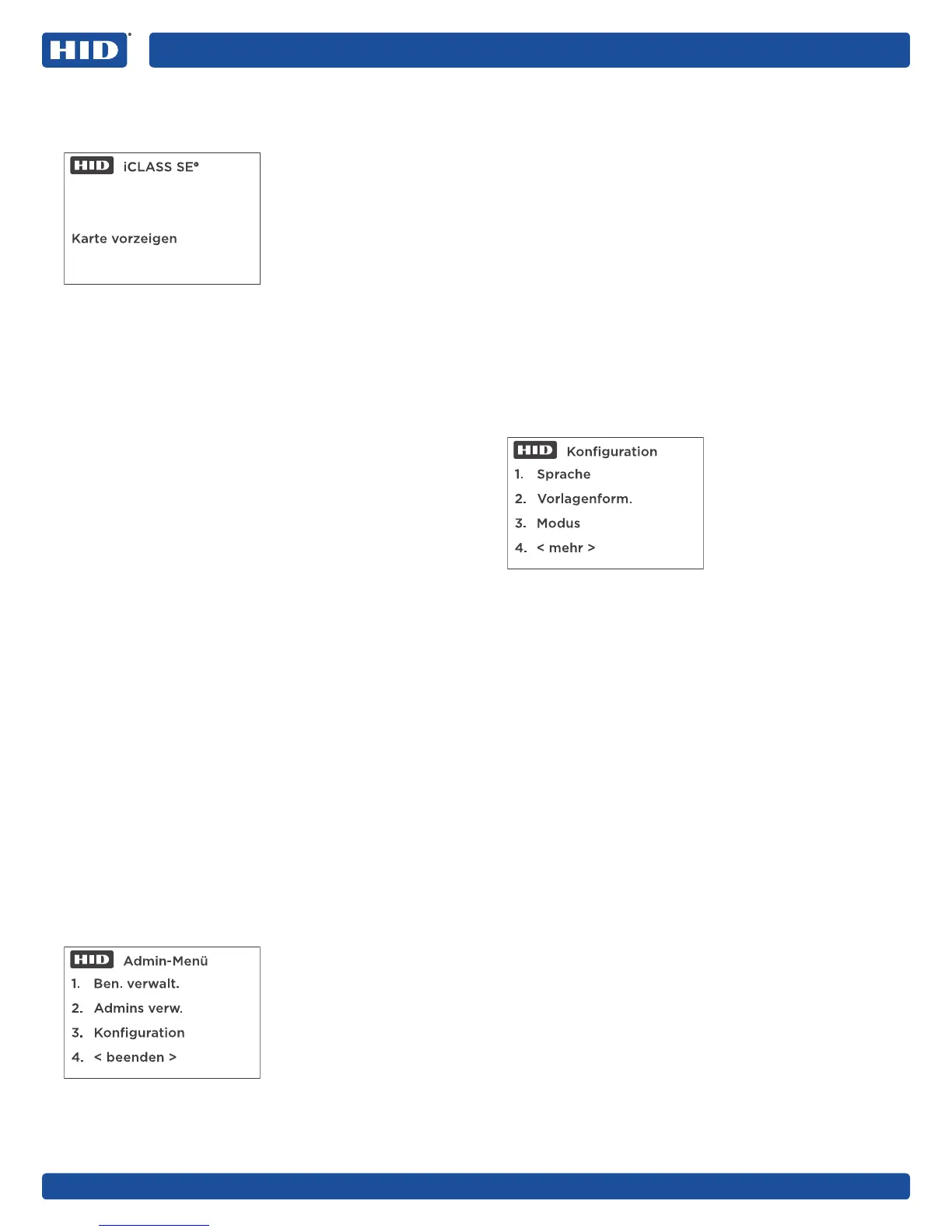RKLB40
SRD MODEL: RKCLB40E
iCLASS SE® Biometric Reader
PLT-03342, Rev. A.3
14
3. Betrieb– Leser
Im „Leser“-Modus wird auf dem Display der Bildschirm Karte
vorzeigen angezeigt.
1.
Zeigen Sie dem Leser die Karte vor.
2. Folgen Sie den Auorderungen auf dem Bildschirm,
umggf. einen Finger auf dem Leser vorzuzeigen.
3. Geben Sie Ihre Nummer für die „Lokale PIN-Prüfung“
ein, falls erforderlich.
Hinweis: Diese Anforderungen können über das Menü
Konfiguration geändert werden.
4. Wenn diese Schritte erfolgreich waren, führt der Leser
Folgendes aus:
Piepton und grünes Blinken der LED
Anzeige Erfolg! auf dem Display
Übertragung der auf der Karte gespeicherten
Zugangsinformationen an eine angeschlossene Konsole.
Hinweis: Falls die bereitgestellten Informationen nicht mit
denen übereinstimmen, die auf der vorgezeigten Karte
gespeichert sind, fordert der iCLASS SE-Biometrieleser den
Benutzer auf, es erneut zu versuchen. Nach vier erfolglosen
Versuchen der Verifizierung kehrt das Display zu Karte
vorzeigen zurück, und der Benutzer muss von vorn beginnen.
4. Betrieb– Admin
4.1 Zugri auf das Admin-Menü
Wenn der Leser im Modus „Leser/Anmelder“ konfiguriert ist
und der Benutzer auf den Modus „Administration“ zugreifen
möchte, sind folgende Schritte auszuführen:
1. Der Leser, der im Modus „Leser/Anmelder“ konfiguriert ist,
zeigt das Menü Karte vorzeigen als Hauptbildschirman.
2. Wählen Sie vor dem Vorzeigen der Karte auf dem
Ziernblock 1 aus.
3. Zeigen Sie eine Admin-Karte vor, entfernen Sie
dann die Admin-Karte vom Lesefeld, und folgen
Sie den Anweisungen auf dem Bildschirm, um die
biometrischen Informationen und ggf. die Nummer
fürdie „Lokale PIN-Prüfung“ zu verifizieren.
4.2 Funktionen des Admin-Menüs
Das Admin-Menü bietet Zugri auf die Funktionen unten.
Hinweis: Jedes Menü kehrt zum Hauptmenü zurück, wenn
die Zeitbeschränkung abgelaufen ist (Zeitbeschränkung ist
8Sekunden).
4.2.1
1. Ben. verwalt.
2. Admins verw.
3. Konfiguration
4. < beenden >
Admin-Menü
Ben. verwalt.
Diese Funktion bietet die Wahl zwischen Anmeldung oder
Verifizierung eines Benutzers: der Standard-Anmeldedialog
wird verwendet (siehe Abschnitt 2.3.1: Anmeldedialog).
4.2.2 Admins verw.
Diese Funktion bietet die Wahl zwischen Anmeldung eines
Admin oder Verifizierung einer vorhandenen Admin-Karte.
Jede Option folgt dem Standard-Anmeldedialog (siehe
Abschnitt 2.3.1: Anmeldedialog). Eine weitere Option ist das
Löschen eines Admin. Wenn diese Option gewählt wird,
muss der Benutzer dem Leser eine vorhandene Admin-
Karte vorzeigen. Benutzer müssen sicherstellen, dass immer
mindestens eine Admin-Karte am Standort vorhanden ist,
da der einzige Weg, um eine Admin-Karte auszutauschen,
das Zurücksetzen des Lesers auf die Werkseinstellungen
unddieDurchführung des Ersteinrichtungsvorgangs ist.
4.2.3 Funktionen des Konfigurationsmenüs
Für den Zugri auf das Menü Konfiguration wählen Sie im
Admin-Menü die Option 3 aus.
Hinweis: Die Optionen im Menü Konfiguration unterscheiden
sich je nachdem, wie der Leser eingerichtet wurde. Wenn
der Leser beispielsweise für iCLASS- oder iCLASSSR-Karten
eingerichtet wurde, dann werden nicht relevante Menüs wie
„Siteschlüssel“ nicht angezeigt.
1. Sprache: Ändert die Sprache.
2. Vorlagenform.: Ändert das Vorlagenformat.
Hinweise:
Wenn der Benutzer das Vorlagenformat von
iCLASS-Karten auf Seos-Karten ändert, wird der
Leser im Modus „Ersteinrichtung– Siteschlüssel“
neu gestartet. Der Siteschlüssel kann dann
eingerichtet und ein Admin-Karte neu erstellt
werden, sodass der Leser für die entsprechenden
Vorlagenformate aktiviert ist.
Hinweis: Wenn das Vorlagenformat auf diese Weise
geändert wird, müssen alle Leser des Standorts
neu konfiguriert werden, damit alle denselben
Siteschlüssel haben.
Wenn der Benutzer das Vorlagenformat von Seos-
Karten auf iCLASS-Karten ändert, dann wird der
Leser im Modus „Ersteinrichtung– Siteschlüssel“
neu gestartet. Der Ja/Nein-Bestätigungsdialog wird
angezeigt (da der Siteschlüssel für iCLASS- oder
iCLASSSR-Karten nicht erforderlich ist).
3. Modus: Ändert den Betriebsmodus.
4. Wählen Sie 4 < mehr > aus, um die nächste Seite der
Konfigurationsoptionen anzuzeigen.